Selamat datang di dunia pengembangan aplikasi mobile yang dinamis! Jika Anda tertarik untuk menciptakan aplikasi yang indah dan berperforma tinggi untuk iOS maupun Android dari satu codebase, maka Flutter adalah pilihan yang tepat. Dalam panduan ini, kita akan membawa Anda langkah demi langkah melalui proses pembuatan aplikasi Flutter pertama Anda dan menjalankannya di emulator. Mari kita mulai perjalanan coding Anda!
Persiapan Lingkungan Pengembangan Flutter
Sebelum kita bisa menulis kode, ada beberapa peralatan yang perlu kita siapkan. Ini adalah fondasi penting untuk pengembangan Flutter.
1. Menginstal Flutter SDK
Langkah pertama adalah mendapatkan Flutter SDK (Software Development Kit). Kunjungi situs resmi Flutter dan ikuti instruksi instalasi sesuai dengan sistem operasi Anda (Windows, macOS, atau Linux). Setelah instalasi selesai, pastikan untuk menambahkan direktori bin Flutter ke PATH sistem Anda.
Untuk memverifikasi instalasi dan melihat apakah ada dependensi yang hilang, buka terminal atau Command Prompt dan jalankan perintah ini:
flutter doctorPerintah ini akan memeriksa lingkungan Anda dan memberikan laporan. Pastikan semua tanda centang hijau muncul. Jika ada masalah, ikuti saran yang diberikan oleh flutter doctor untuk memperbaikinya.
2. Menginstal Editor Kode (IDE)
Meskipun Anda bisa menggunakan editor teks apa pun, Integrated Development Environment (IDE) akan sangat mempermudah proses pengembangan Anda. Dua pilihan populer untuk Flutter adalah:
- Visual Studio Code (VS Code): Ringan, cepat, dan memiliki ekstensi Flutter dan Dart yang sangat baik. Direkomendasikan untuk pemula.
- Android Studio / IntelliJ IDEA: IDE yang lebih lengkap dengan alat-alat canggih, terutama jika Anda berencana untuk mengembangkan aplikasi Android secara mendalam.
Untuk panduan ini, kita akan mengasumsikan Anda menggunakan VS Code. Setelah menginstal VS Code, buka dan masuk ke bagian Extensions (Ctrl+Shift+X atau Cmd+Shift+X). Cari dan instal ekstensi Flutter dan Dart.
3. Mengatur Android Emulator
Untuk menjalankan aplikasi Android Anda di komputer, Anda memerlukan emulator. Android Studio menyediakan semua yang Anda butuhkan untuk ini:
- Instal Android Studio: Unduh dan instal Android Studio dari situs developer Android.
- Konfigurasi Android SDK: Setelah instalasi, buka Android Studio. Pada layar selamat datang, pilih "Configure" atau "More Actions" lalu "SDK Manager". Pastikan Android SDK Platform dan Android SDK Build-Tools terbaru sudah terinstal.
- Membuat Android Virtual Device (AVD): Kembali ke layar selamat datang Android Studio, pilih "Configure" atau "More Actions" lalu "AVD Manager". Klik "Create Virtual Device", pilih definisi hardware (misalnya, Pixel 4), lalu pilih image sistem Android (misalnya, API Level 30 atau yang lebih baru). Selesaikan prosesnya dan beri nama AVD Anda.
Setelah AVD dibuat, Anda bisa menjalankannya langsung dari AVD Manager.
Membuat Proyek Flutter Pertama Anda
Sekarang semua persiapan telah selesai, saatnya membuat aplikasi pertama kita!
1. Membuat Proyek Baru
Buka terminal atau Command Prompt dan navigasikan ke direktori di mana Anda ingin menyimpan proyek Anda. Kemudian jalankan perintah berikut:
flutter create nama_aplikasi_pertama_kuGanti nama_aplikasi_pertama_ku dengan nama yang Anda inginkan (gunakan huruf kecil dan garis bawah). Setelah perintah selesai, Flutter akan membuat direktori baru dengan struktur proyek dasar.
Masuk ke direktori proyek yang baru dibuat:
cd nama_aplikasi_pertama_ku2. Membuka Proyek di VS Code
Dari dalam direktori proyek, Anda bisa membuka proyek di VS Code dengan perintah:
code .Atau, Anda bisa membuka VS Code secara manual dan memilih "File" -> "Open Folder" dan navigasikan ke direktori proyek Anda.
Menjalankan Aplikasi di Emulator
Ini adalah momen yang paling ditunggu-tunggu!
1. Memulai Emulator
Pastikan emulator Android yang Anda buat di langkah sebelumnya sudah berjalan. Anda bisa menjalankannya dari AVD Manager di Android Studio, atau dari VS Code: tekan F1, ketik "Flutter: Select Device", dan pilih emulator Anda.
2. Menjalankan Aplikasi
Di VS Code, dengan proyek terbuka, buka Terminal (Ctrl+` atau Cmd+`). Kemudian jalankan perintah berikut:
flutter runFlutter akan mengkompilasi aplikasi Anda dan menginstalnya di emulator yang sedang berjalan. Proses ini mungkin memakan waktu beberapa menit untuk pertama kalinya. Setelah selesai, Anda akan melihat aplikasi demo Flutter di emulator.
Atau, Anda bisa menekan tombol F5 di VS Code untuk menjalankan aplikasi dalam mode debug.
3. Memahami Kode Dasar (lib/main.dart)
Mari kita lihat sebentar kode yang baru saja Anda jalankan. Buka file lib/main.dart. Ini adalah titik masuk utama aplikasi Flutter Anda.
Anda akan melihat kode seperti ini:
import 'package:flutter/material.dart';
void main() {
runApp(const MyApp());
}
class MyApp extends StatelessWidget {
const MyApp({super.key});
@override
Widget build(BuildContext context) {
return MaterialApp(
title: 'Flutter Demo',
theme: ThemeData(
primarySwatch: Colors.blue,
),
home: const MyHomePage(title: 'Flutter Demo Home Page'),
);
}
}
class MyHomePage extends StatefulWidget {
const MyHomePage({super.key, required this.title});
final String title;
@override
State createState() => _MyHomePageState();
}
class _MyHomePageState extends State {
int _counter = 0;
void _incrementCounter() {
setState(() {
_counter++;
});
}
@override
Widget build(BuildContext context) {
return Scaffold(
appBar: AppBar(
title: Text(widget.title),
),
body: Center(
child: Column(
mainAxisAlignment: MainAxisAlignment.center,
children: [
const Text(
'You have pushed the button this many times:',
),
Text(
'$_counter',
style: Theme.of(context).textTheme.headlineMedium,
),
],
),
),
floatingActionButton: FloatingActionButton(
onPressed: _incrementCounter,
tooltip: 'Increment',
child: const Icon(Icons.add),
),
);
}
}
Beberapa poin penting:
main(): Fungsi utama yang menjalankan aplikasi Anda.runApp(const MyApp()): Fungsi ini mengambil widget dan menjadikannya root dari pohon widget Anda.MyApp: Ini adalahStatelessWidgetyang mendefinisikan tampilan dasar aplikasi (MaterialApp) termasuk tema dan halaman awalnya.MyHomePage: Ini adalahStatefulWidgetyang menyimpan state (nilai counter) dan membangun UI halaman utama, termasukAppBar, teks, danFloatingActionButton.Scaffold: Widget dasar yang menyediakan struktur visual untuk aplikasi Material Design, sepertiAppBar,body, danFloatingActionButton.Hot Reload: Coba ubah teks "Flutter Demo Home Page" diMyHomePagemenjadi "Aplikasi Pertamaku!". Simpan file (Ctrl+S atau Cmd+S), dan Anda akan melihat perubahan segera di emulator tanpa perlu restart aplikasi. Ini adalah salah satu fitur paling disukai dari Flutter!
Kesimpulan
Selamat! Anda telah berhasil membuat dan menjalankan aplikasi Flutter pertama Anda di emulator. Ini adalah langkah awal yang besar dalam perjalanan Anda sebagai pengembang aplikasi mobile. Anda telah mengenal dasar-dasar persiapan lingkungan, pembuatan proyek, dan bagaimana aplikasi Flutter bekerja. Teruslah bereksplorasi, bereksperimen dengan kode, dan jangan ragu untuk menyelami dokumentasi resmi Flutter. Dunia pengembangan aplikasi menanti Anda!
TAGS: Flutter, Aplikasi Mobile, Panduan Flutter, Emulator, Android Studio, VS Code, Pengembangan Aplikasi, Belajar Flutter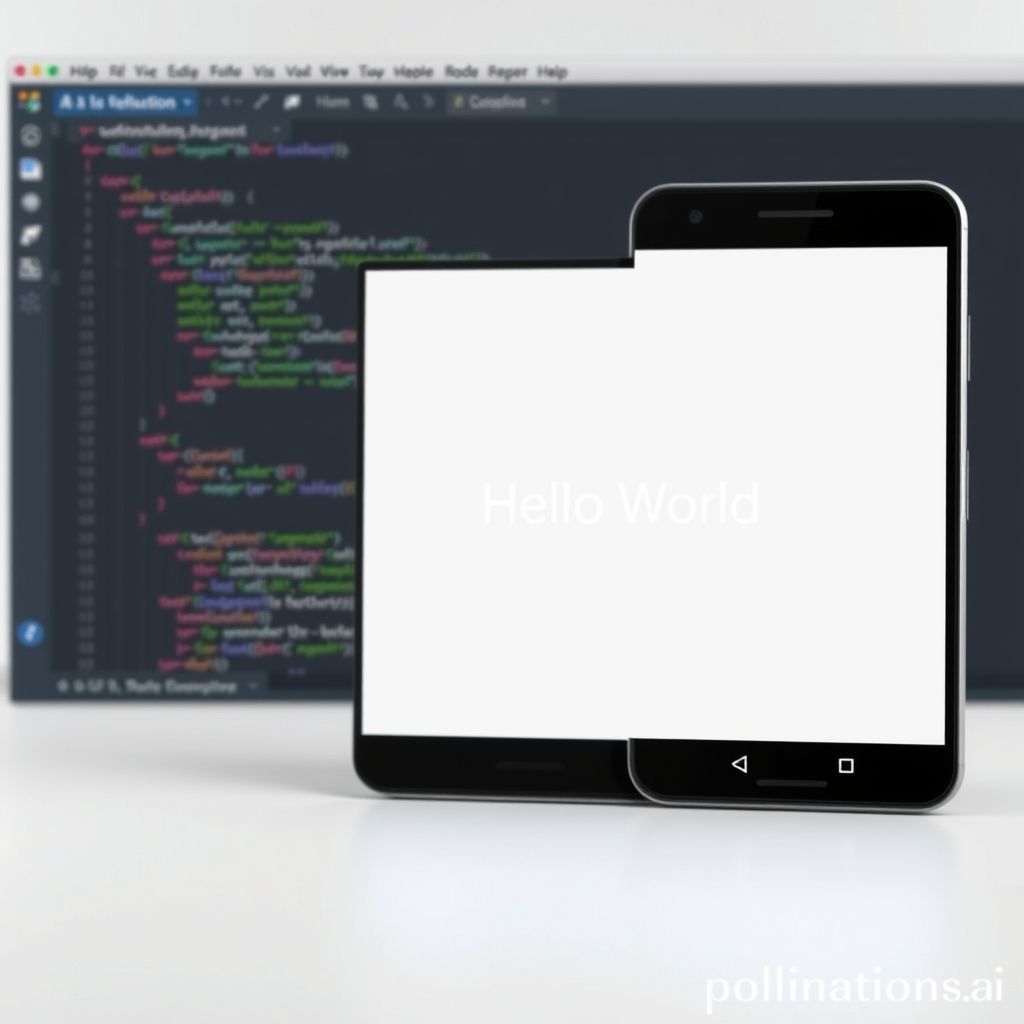
Posting Komentar untuk "Panduan Lengkap: Membuat dan Menjalankan Aplikasi Flutter Pertama Anda di Emulator"